电脑提示窗口是英文 win10设置中文后开机关机界面显示英文如何解决
更新时间:2023-11-16 11:57:11作者:jiang
当我们使用Windows 10操作系统时,有时候会遇到一个问题:即使我们在设置中将语言设置为中文,但在开机和关机界面上却显示的是英文,这个问题让很多用户感到困惑,因为他们希望在使用电脑时能够方便地阅读和理解信息。如何解决这个问题呢?在本文中我们将为大家提供一些解决方案,帮助您轻松解决电脑提示窗口是英文的困扰。
方法如下:
1.电脑开机后,点击左下角的“开始—设置”。
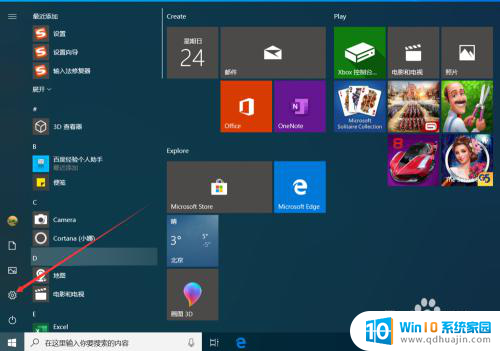
2.进入Windows设置界面后,点击“时间和语言”。
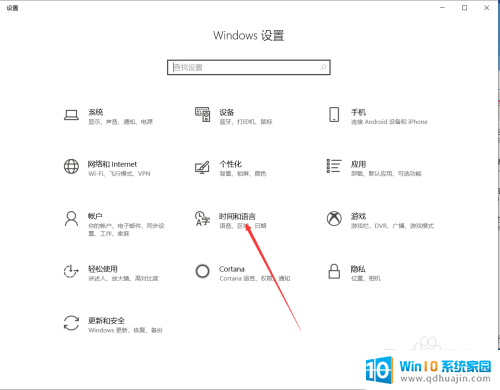
3.进入时间和语言界面后,点击“区域和语言”。
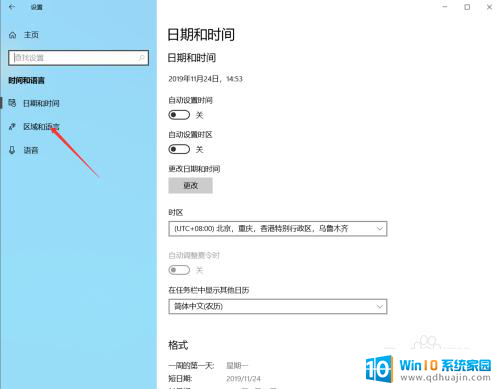
4.进入区域和语言界面后,点击“管理语言设置”。
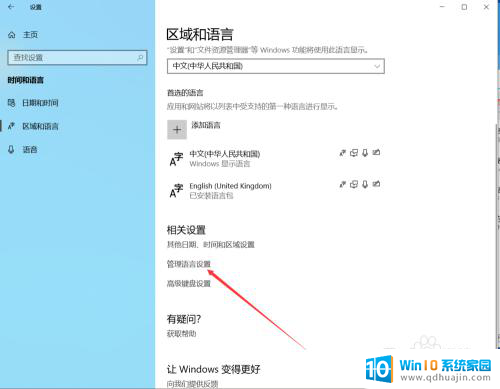
5.进入管理界面后,点击“复制设置”。

6.进入欢迎屏幕设置界面后,勾选“欢迎屏幕和系统账户”,然后点击确定。
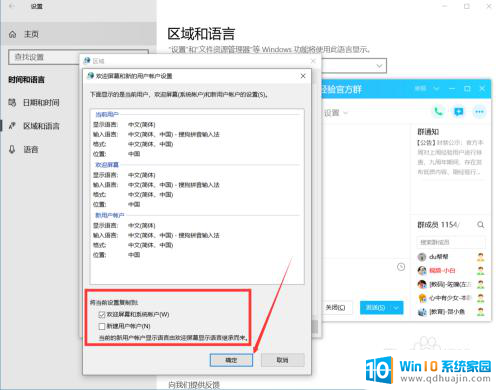
7.点击确定后,弹出更改显示语言提示界面。点击“现在重新启动”,等待系统重启后,开关机界面就显示中文了。
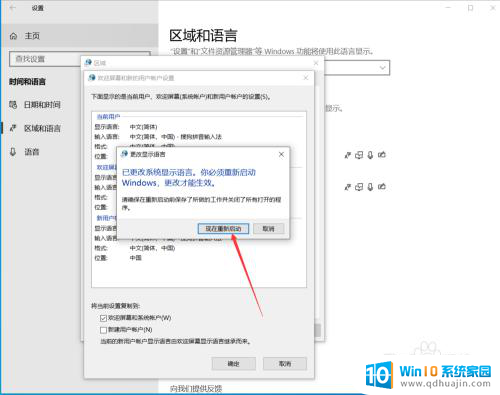
以上就是电脑提示窗口是英文的全部内容,有出现这种现象的朋友们可以尝试根据我提供的方法来解决,希望对大家有所帮助。
电脑提示窗口是英文 win10设置中文后开机关机界面显示英文如何解决相关教程
热门推荐
win10系统教程推荐
- 1 电脑休屏怎么设置才能设置不休眠 win10怎么取消电脑休眠设置
- 2 怎么调出独立显卡 Win10独立显卡和集成显卡如何自动切换
- 3 win10如何关闭软件自启动 win10如何取消自启动程序
- 4 戴尔笔记本连蓝牙耳机怎么连 win10电脑蓝牙耳机连接教程
- 5 windows10关闭触摸板 win10系统如何关闭笔记本触摸板
- 6 如何查看笔记本电脑运行内存 Win10怎么样检查笔记本电脑内存的容量
- 7 各个盘在c盘的数据位置 Win10 C盘哪些文件可以安全删除
- 8 虚拟windows桌面 win10如何使用虚拟桌面
- 9 新电脑输入法如何设置 win10怎么设置默认输入法为中文
- 10 win10鼠标移动会卡顿 win10系统鼠标卡顿怎么解决
win10系统推荐
- 1 萝卜家园ghost win10 64位家庭版镜像下载v2023.04
- 2 技术员联盟ghost win10 32位旗舰安装版下载v2023.04
- 3 深度技术ghost win10 64位官方免激活版下载v2023.04
- 4 番茄花园ghost win10 32位稳定安全版本下载v2023.04
- 5 戴尔笔记本ghost win10 64位原版精简版下载v2023.04
- 6 深度极速ghost win10 64位永久激活正式版下载v2023.04
- 7 惠普笔记本ghost win10 64位稳定家庭版下载v2023.04
- 8 电脑公司ghost win10 32位稳定原版下载v2023.04
- 9 番茄花园ghost win10 64位官方正式版下载v2023.04
- 10 风林火山ghost win10 64位免费专业版下载v2023.04